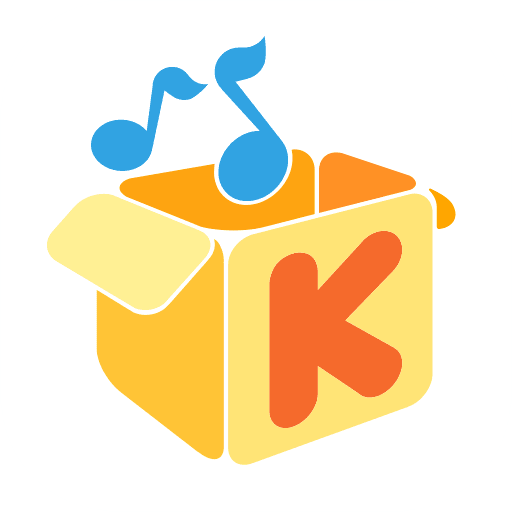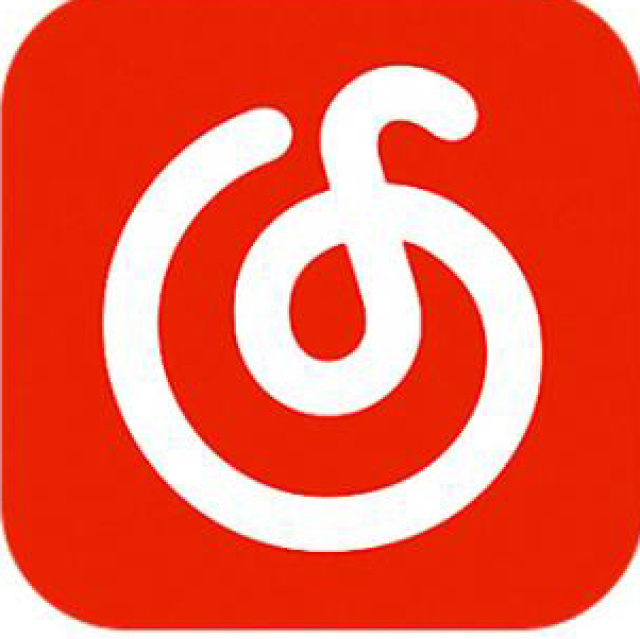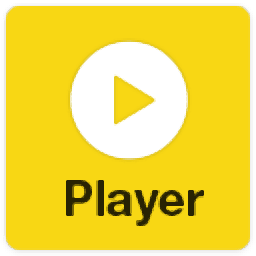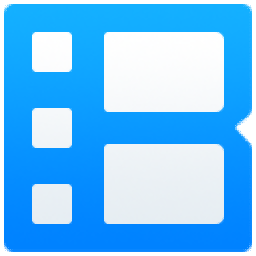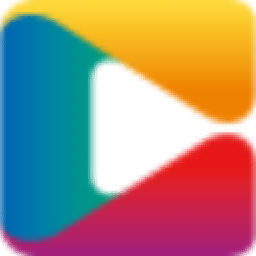NorQualizer(多媒体自适应均衡器)
v2018 绿色免费版大小:4.48 MB 更新:2020/04/14
类别:媒体播放系统:WinXP, Win7, Win8, Win10, WinAll
分类分类

大小:4.48 MB 更新:2020/04/14
类别:媒体播放系统:WinXP, Win7, Win8, Win10, WinAll
NorQualizer是一款非常好用的智能自适应均衡器/归一化器,它可以帮助用户自动处理电脑磁盘中的多媒体文件,也可以直接对用户选定的文件进行处理,支持处理视频和音频轨道,这样就可以以此来获得MP3/WAV库,系统内置了一套完整的智能算法,可以为用户提供处理参考,也可以手动管理,对于新手来说,内置的智能处理方案已经完全可以满足用户的使用需求,而对于经验丰富的用户来说就可以直接进行手动编辑;对于准备来自各种来源的音频CD和音频MP3库特别有用,该程序可以防止收听者每次播放不同的音轨时都不得不进行烦人的均衡和音量调整;需要注意的是,此工具不能用作音频效果发生器;换句话说,它可以调节音轨的响度以及低音/高音配置文件,因此用户不必反复更改播放器/均衡器的设置即可保持所需的声音;所有曲目看起来都像是同一张专辑中的曲目,NorQualizer具有用户友好性,并且比使用线性音频编辑器可以进行的任何复杂的手动处理要快得多;它还允许您在一个用户步骤中执行:视频的最终音频提取,智能归一化和最终的MP3重新编码;需要的用户可以下载体验
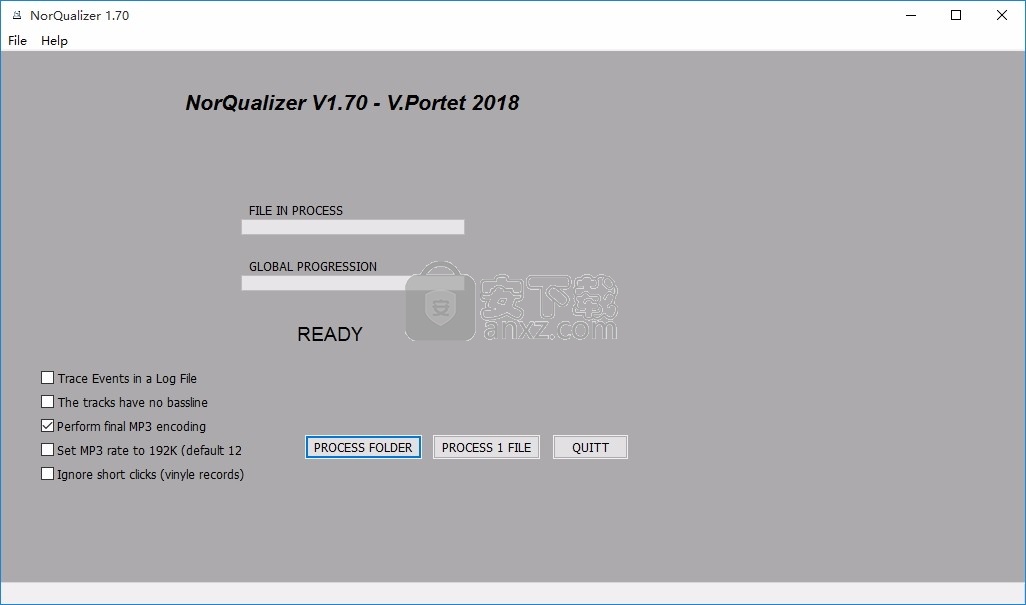
1、增加了可转换的音轨类型
2、新增了一些音频格式的文件
3、解决了一些格式上的已知问题
4、修复了一些bug,优化了软件性能
1、对于准备音频cd以及来自不同来源的音频MP3库/专辑尤其有用,NorQualizer可以防止听者在每次播放不同的音轨时不得不进行恼人的均衡和音量调整。
2、NorQualizer并不是一个音频特效生成器。换句话说,它调整了轨道的响度以及低音/高音的轮廓,这样你就不需要一次又一次地改变你的播放器/均衡器设置,让它听起来就像你想要的一样。
3、所有的音轨都将从一张相同的专辑。NorQualizer是用户友好的,比任何复杂的手动过程都要快得多,它可以用线性音频编辑器来引导。它还允许您在一个用户步骤中执行:视频的最终音频提取、智能规范化和最终的MP3重新编码。
4、界面简洁,操作方便。
5、绿化免费,非常的实用。
1、用户可以点击本网站提供的下载路径下载得到对应的程序安装包
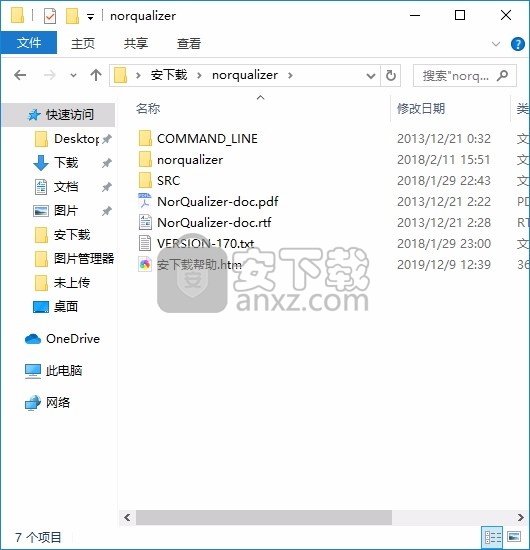
2、只需要使用解压功能将压缩包打开,内置很多数据文件
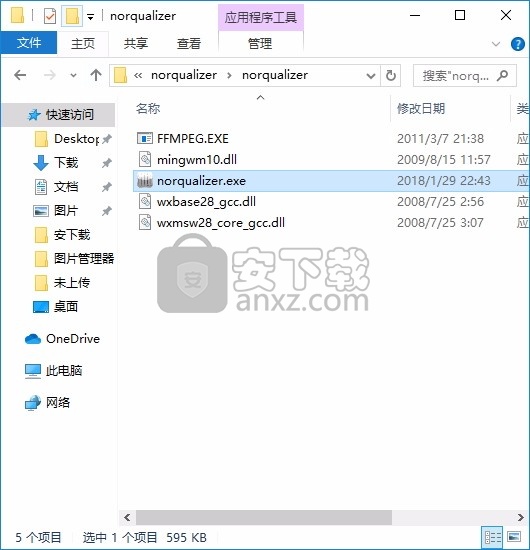
3、打开安装包,找到应用程序即可双击打开,进入用户界面
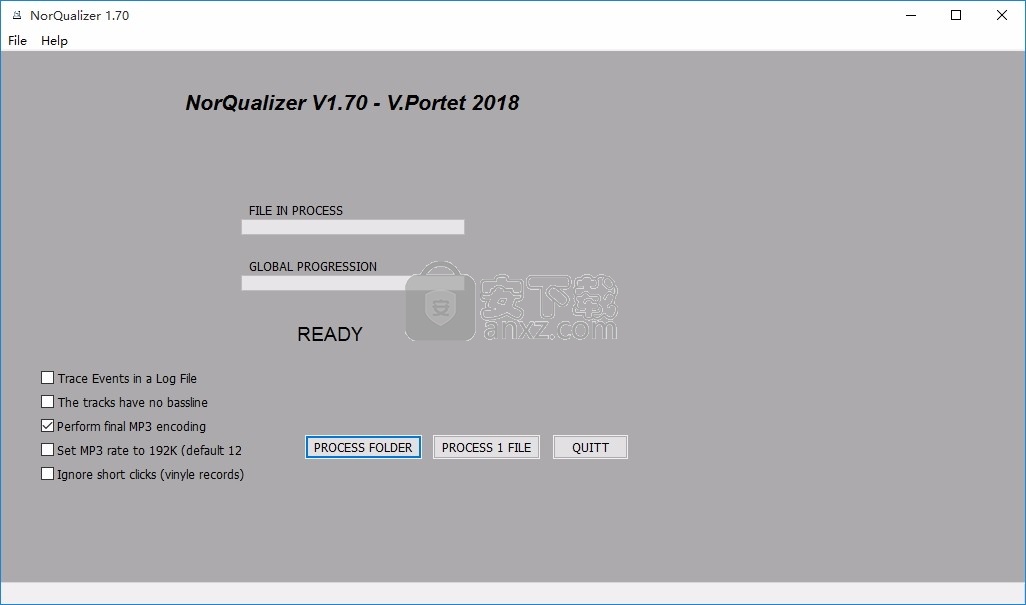
提取包含本文档的存档后,将整个子文件夹“ norqualizer”复制到硬盘上要保留的位置。
(例如:程序文件或程序文件(x86)或您希望保留特定应用程序的其他位置)。无需运行任何安装向导。
“高级”文件夹仅对高级用户有用;对于简单使用NorQualizer,您不需要它。
在此“ norqualizer”文件夹中,用户要启动的唯一可执行文件是“ norqualizer.exe”。
ffmpeg.org团队(开放源代码软件)开发的命令行实用程序“ ffmpeg.exe”(*)是NorQualizer必需的,但用户不必启动它。
您可以通过常规方法在桌面上或“开始”菜单文件夹中创建快捷方式(首先通过右键单击“ norqualizer.exe”进行“复制”,然后在目标位置上“粘贴快捷方式”)。
检查快捷方式(属性)是否包含程序所在文件夹的路径作为工作目录。
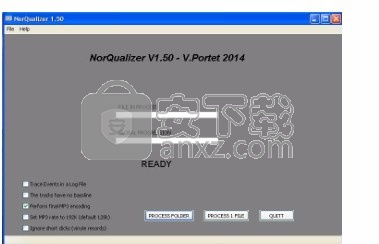
使用NorQualizer-基础
启动该程序时,将出现以下窗口(用户界面):该程序为您提供两种可能性:
-一对一处理源文件(单击“ PROCESS 1 FILE”,然后选择文件)
-处理文件夹中的所有源文件(单击“过程文件夹” +文件夹选择)。一旦选择了文件夹或文件,将自动在与源文件相同的级别上创建一个名为“ norqualized”的子文件夹,然后开始该过程。处理过的文件
(结果)将在此子文件夹中创建。
只要任务运行,进度条和标签“ RUNNING”都会显示流程。完成所有任务后,标签将更改为“ DONE!”。
使用NorQualizer选项位于左侧的复选框使您可以:
请求创建日志文件(在程序文件夹中),以检查所有源文件是否均已按预期进行处理且没有问题。
除了提供的WAV文件之外,还请求MP3重新编码(默认情况下启用)。 (请注意,如果您不打算刻录标准音频CD,则可能会删除这些WAV文件)。
请求高质量的MP3编码(192k)而不是默认的标准质量(128k)。
指定源文件包含没有低音线的音乐(例如“无伴奏合唱”)。
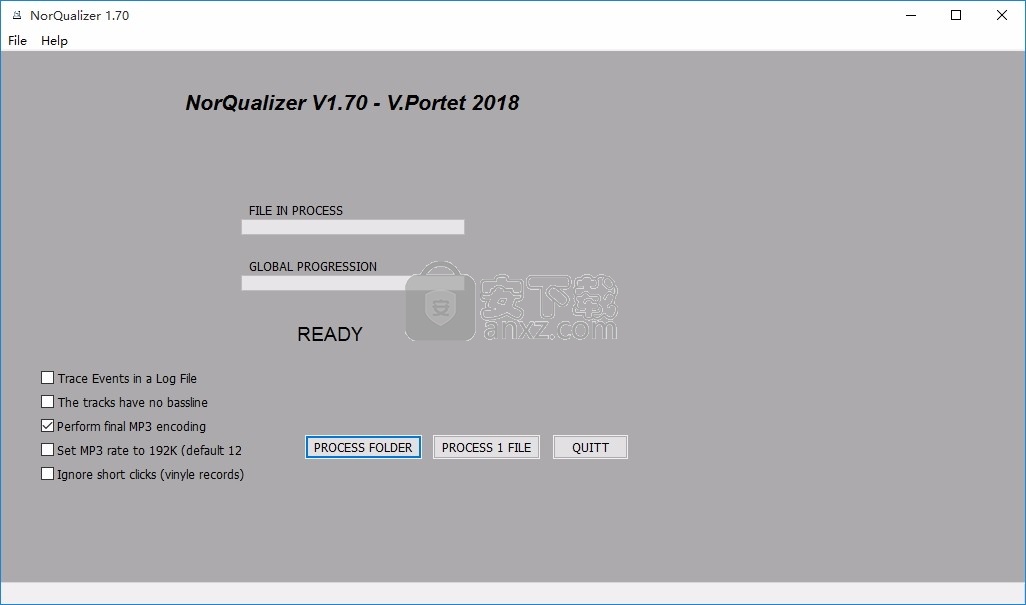
这样做,NorQualizer不会以夸大和不合理的方式强调低音。请注意,此类文件应与“普通”文件分开处理(即,包括低音线条和/或严重乐器,攻击……)。
指定源文件来自旧的黑胶唱片以及功能中的单击和弹出,设置均衡时无需考虑这些文件。请注意,此选项不能删除点击和弹出,而只能防止它们破坏过程。在其他情况下,请勿使用此选项,否则可能会导致错误的高音调整。
此版本的Windows NorQualizer源自具有相同名称的命令行实用程序,并由同一作者(V.Portet)发行至Windows和Linux,直到2013年为止。
以前的命令行实用程序在“高级”存档子文件夹中以新名称“ NORCOM.EXE”保持可用。该工具使用与当前程序相同的算法,如一些BAT文件示例所示,对于运行自定义脚本可能很有用。
获得标准化和均衡音轨的最佳方法是什么
从流式传输(例如通过YouTube)下载的视频剪辑中?
您可用的流式下载器软件(例如YouTube下载器)应该能够存储原始FLV / MP4文件,而无需将其转换为其他视频格式(这会造成质量的无用损失)。
下载完成后,清理文件名(通常太长且充满奇怪的字符),然后直接使用NorQualizer处理它。这是从流视频剪辑中提取音频的最简单,最友好的方式。
注意:如果必须以这种方式录制歌曲:
任何引入或引出的声音均明显超出平均歌曲响度(公告,广告等)的声音,可能会破坏音频标准化。您将被迫首先将视频转换为音频文件(如果可能,请选择WAV),然后使用音频编辑器(例如Audacity)(*)删除不需要的部分(无论如何都应删除),最后处理已编辑的WAV文件使用NorQualizer。
注意不要违反版权法,并确保您下载的内容没有权利。
当我“均衡”从模拟音频线路输入录制的WAV文件时,
“ norqualified”文件根本没有高音!
可能是您从模拟源录制的,其录制软件的参数设置不正确(例如,32位格式和16位输入)。这会导致每个样本的左右互换,从而在音轨中产生非常高的振幅但听不见的高频成分。
请注意,无论是否使用NorQualizer,无论如何您都必须解决此问题以使放大器和高音扬声器保持良好状态。您可以通过放大音轨的一小部分来在音频编辑器(例如Audacity)中进行检查。
当我“不合格”从黑胶唱片中数字化的歌曲时,我会损失太多
高音,特别是当记录不清晰时
对黑胶唱片使用适当的选项(命令行实用程序中的“ -v”参数)。单击和弹出将被规范化过程忽略,并允许其剪切。
NorQualizer是否使用一些心理声学众所周知的理论,例如
用于MP3算法?
否。NorQualizer在包含预滤波频段(低,中和高)的3个通道上执行时域峰值和准峰值分析。考虑到在整个轨道上监控的这些电平,它会在重新混音之前为每个通道应用一个校正因子。尽管可以将准峰值检测作为归一化标准之一,但可以将这种峰值分析原理从经验和观察中得出,尽管任何理论工作都无法证明其合理性,但可以将其与心理心理学理论所解释的一种众所周知的感知现象进行比较。声学。
QQ音乐 QQMusic 媒体播放69.64 MB20.45
详情QQ音乐播放器 媒体播放69.64 MB20.45
详情虎牙直播 媒体播放101.9 MB7.2.1.0
详情bilibili直播姬 媒体播放274.36 MB6.11.1.7892
详情弹弹play播放器 媒体播放106.66 MB15.10.0
详情哔哩哔哩直播姬电脑版 媒体播放274.28 MB6.11.0.7871
详情腾讯视频 媒体播放122.15 MB11.105.4486.0
详情迅雷影音 媒体播放65.85 MB6.2.6.622
详情斗鱼PC客户端 媒体播放106.57 MB8.8.8.1
详情酷狗音乐pc版 媒体播放113.77 MBv11.1.31.26839
详情酷我音乐 媒体播放47.77 MB9.3.7.0
详情优酷客户端 媒体播放213.94 MB9.2.55.1001
详情芦笋录屏 媒体播放84.81 MB2.2.9
详情RealPlayer 16.0.2.32 简体中文版 媒体播放37.21 MB16.0.2.32
详情爱奇艺万能联播 媒体播放28.89 MB5.7.0.5500
详情网易云音乐 媒体播放139.47 MB3.0.12.6217
详情PotPlayer播放器 媒体播放50.5 MB1.7.22160
详情方格音乐 媒体播放72.82 MB1.5.0
详情无他伴侣 媒体播放128.67 MB1.5.1.2
详情梦聆音乐 媒体播放5.29 MB1.0
详情暴风影音 v5.76.0613 去广告版 媒体播放33.00 MB
详情暴风影音 v5.76.0613 去广告本地版 媒体播放24.00 MB
详情Windows Media Player 11.0.2008.04.24 优化版 媒体播放24.00 MB
详情手机影音先锋 v5.0.3 清爽版 媒体播放12.00 MB
详情GOM Player v2.3.31 简体中文版 媒体播放14.00 MB
详情高清播放 Corel WinDVD Pro v12.0.0.90 SP5 汉化版 媒体播放246.00 MB
详情全能播放器 KMPlayer Plus 2015 中文免费版 媒体播放37.00 MB
详情超级兔子快乐影音 3.90 媒体播放20.00 MB
详情暴风影音 v5.59 去广告单文件版 媒体播放28.00 MB
详情Realplayer Plus 14 媒体播放16.00 MB
详情PowderDVD 10 Mark II 3D 简体中文激活版 媒体播放123.00 MB
详情超清4K蓝光影音播放 PowerDVD v18.0.1619 极致蓝光版 媒体播放156.00 MB
详情酷狗音乐绿色版 媒体播放57.6 MBv9.0.1.0 纯净版
详情手机版VLC播放器 v3.0.13 清爽版 媒体播放27.00 MB
详情Foobar2000 插件安装包 v0.0.4 媒体播放13.00 MB
详情豪杰超级解霸3500 v2.1 媒体播放24.00 MB
详情终极解码 FinalCodecs 媒体播放122 MB2020 V4春节版
详情视侦通 媒体播放69.1 MBv2.0.7 官方版
详情Cyberlink PowerDVD 20(影音播放软件) 媒体播放469.0 MBv2020.0.1519.62
详情千千静听 7.0.4 去广告美化增强版 媒体播放12.00 MB
详情qq影音播放器 媒体播放33.42 MBv4.6.3.1104 官方版
详情KMPlayer 媒体播放48.76 MBv2021.11.25.32
详情QQ音乐 QQMusic 媒体播放69.64 MB20.45
详情网易云音乐 媒体播放139.47 MB3.0.12.6217
详情腾讯视频 媒体播放122.15 MB11.105.4486.0
详情迅雷影音 媒体播放65.85 MB6.2.6.622
详情暴风影音播放器 媒体播放74.32 MB9.06.0912.1111
详情斗鱼PC客户端 媒体播放106.57 MB8.8.8.1
详情CCTVBox (央视影音) 媒体播放74.56 MBv5.0.1.2
详情喜马拉雅听书 媒体播放81.89 MBv2.7.1
详情